È davvero una buona idea trasferire le tue foto dal tuo iPhone al tuo computer ad un certo punto. O per liberare spazio sul telefono o per avere un backup. Riceviamo molte e-mail che chiedono i modi migliori per trasferire foto da iPhone a PC, quindi volevamo fornirti una manciata di buoni suggerimenti.
Il trasferimento periodico delle foto è una buona pratica in modo da non perdere mai quei ricordi nel caso in cui il telefono venga perso, rubato o si blocchi. Le tue foto consumano anche molto spazio nel tempo, quindi tenerle sul disco rigido anziché sul telefono è una scelta intelligente.
Il backup del tuo iPhone e iDevices è fondamentale per mantenerlo in salute e mantenerlo in perfetta forma. Per uno sguardo approfondito sul backup, dai un'occhiata Questo articolo.
Importare le foto è facile! Bastano pochi brevi passaggi.
Quindi, senza ulteriori indugi, importiamo le tue foto sul tuo computer.
Contenuti
-
Consigli veloci
- articoli Correlati
- Importa le foto usando il cavo USB
- Importa foto usando iCloud
- Scarica dal sito web del tuo iCloud
- Importa foto usando iTunes
- Importa foto utilizzando altri software
-
Riepilogo
- Post correlati:
Consigli veloci 
Prova questi suggerimenti rapidi per importare le tue foto su un PC Windows
- Collega il cavo Lightning e sposta le foto manualmente dal tuo dispositivo (proprio come qualsiasi unità multimediale esterna)
- Scarica iCloud per Windows e attiva iCloud Photo Library o My Photo Stream
- Importa foto dal sito Web di iCloud
- Usa iTunes per sincronizzare la tua libreria di foto
- Prova un'app di terze parti
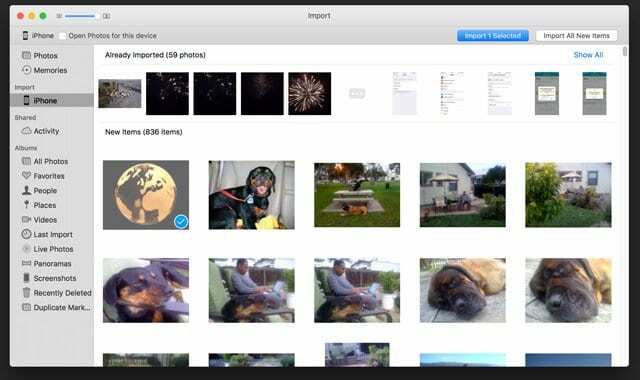
articoli Correlati
- Come correggere i tag geografici sulle foto del tuo iPhone
- Live Photos sul tuo iPhone: una guida completa per il 2018
- iPhone non salva le foto di Facebook? Riparalo oggi
- Le foto sono scomparse dopo l'aggiornamento di iOS? Come risolvere questo problema?
- Come eliminare le foto selezionate da tutti i dispositivi Apple contemporaneamente!
Importa le foto usando il cavo USB
Di gran lunga, il modo più semplice per trasferire foto sul tuo computer Windows è collegare il tuo iPhone con un cavo USB. Per Windows, il tuo iPhone è come una fotocamera digitale o un'unità flash. Una volta connesso, potrebbe essere necessario sbloccare l'iPhone per concedere l'accesso alle foto. Di solito, riceverai una richiesta di conferma se ritieni che il computer connesso abbia accesso. Fare clic su Sì per concedere l'accesso e procedere.
Usa il tuo iPhone come qualsiasi unità multimediale esterna
- Collega l'iPhone con il cavo USB
- Il pop-up dovrebbe apparire sullo schermo del tuo computer
- Fare clic su Visualizza contenuto
- Vedrai le tue foto nelle cartelle
- Nel caso in cui il pop-up non appaia, vai su Risorse del computer/Questo PC e vedrai il tuo iPhone sotto l'etichetta Dispositivi portatili
- Ora puoi selezionare tutte le foto che vuoi trasferire e copiarle in qualsiasi cartella del tuo PC. Questo è il modo più semplice e veloce per trasferire immagini dal tuo iPhone
Importa foto Utilizzo di iCloud
Usa iCloud per importare foto sul tuo PC! Hai bisogno di un account iCloud per questo. Innanzitutto, abilita iCloud sul tuo iPhone in modo che tutte le foto della tua galleria siano sincronizzate con il tuo account iCloud.
Verifica di avere ampio spazio su iCloud per sincronizzare tutte le foto dai tuoi dispositivi. Per scoprire lo spazio di archiviazione di iCloud, vai su Impostazioni > Profilo ID Apple > iCloud > Gestisci spazio di archiviazione. Lo spazio di archiviazione di iCloud viene aumentato acquistando un piano da Apple.
Per sincronizzare le foto da iCloud al PC, scarica prima iCloud per Windows
- Apri iCloud per Windows sul tuo PC
- Fare clic su Opzioni proprio accanto a Foto
- Seleziona Libreria foto iCloud e quindi fai clic su Fine
- Fare clic su Applica per applicare le nuove impostazioni
- Attiva iCloud Photo Library sul tuo iPhone
Ora tutte le immagini nel tuo iCloud si sincronizzano con la tua libreria di foto di iCloud sul tuo computer!
Con My Photo Stream, tutte le tue nuove foto si sincronizzano con Tutti i tuoi altri dispositivi Apple oltre al tuo PC. Per uno sguardo approfondito sul backup delle foto tramite iCloud, dai un'occhiata al nostro articolo completo.
Scarica dal sito web del tuo iCloud
Un'altra opzione è visitare il Sito web iCloud e scarica le foto direttamente dal tuo browser!
Vai su iCloud tramite qualsiasi browser
- Accedi con il tuo ID Apple
- Fornisci un codice di verifica se utilizzi l'autenticazione in due passaggi
- Tocca l'icona dell'app Foto
- Seleziona le foto che vuoi scaricare sul tuo PC
- Tocca l'icona di download
- Scegli le tue impostazioni di compressione: originale o più compatibile (consigliamo questa impostazione)
- Tocca Scarica
- Seleziona la tua destinazione, dove vuoi che le tue foto vengano scaricate sul tuo computer
Importa foto Utilizzo di iTunes
Importare foto dal tuo iPhone utilizzando iTunes è facile. Questo è il modo migliore per trasferire le foto quando si copia l'intera libreria di foto sul computer.
iTunes sincronizza automaticamente le foto dal tuo iPhone con gli altri iDevice e il tuo PC. Quindi, ogni volta che colleghi il tuo iDevice con iTunes, le foto si sincronizzano. Ci sono opzioni per creare cartelle e sottocartelle e scegli una particolare cartella o sottocartella da sincronizzare.
- Collega il tuo iPhone al PC e apri iTunes
- Fai clic sull'icona del tuo iPhone e fai clic su Foto in Impostazioni
- Controlla la sincronizzazione delle foto
- Qui trovi un menu a discesa in cui selezioni qualsiasi cartella
- Seleziona la cartella desiderata
- Fai clic su Applica e le tue foto da quella cartella iniziano a sincronizzarsi
Assicurati di avere l'ultima versione di iTunes. iTunes ti consente anche di trasferire immagini dal tuo PC a iPhone.
Importa foto usando Altro software
Esistono molte applicazioni di terze parti che trasferiscono le immagini dal telefono al PC. Ad esempio, AnyTrans e Syncios semplificano il processo di importazione, nel caso in cui non disponi di un account iCloud o desideri utilizzare iTunes. La maggior parte di queste applicazioni di terze parti è gratuita.
Riepilogo
Trasferire le tue foto sul tuo computer è semplice! Ed è buona norma liberare spazio di archiviazione ed eseguire il backup di tutti i tuoi preziosi ricordi.
Copi manualmente le tue foto collegando il tuo iPhone al PC con un cavo USB. iCloud è un'opzione eccellente perché sincronizza le foto con tutti i tuoi iDevice, incluso il tuo PC. Idealmente, collega il tuo iPhone utilizzando il cavo Lightning originale che lo ha accompagnato. Se non lo possiedi, usa un cavo Lightning di buona qualità per effettuare il trasferimento.
